Inhaltsverzeichnis
Die Nutzung von Google Ads könnte die beste Entscheidung für Ihr Unternehmen sein.
Dies ist keine Übertreibung.
Menschen nutzen Google 3,5 Milliarden Mal pro Tag für ihre Suche. Jede Suche bietet Ihnen die Möglichkeit, Ihre Marke vor mehr Nutzern zu präsentieren.
Das bedeutet mehr Leads, Konversionen und Verkäufe.
Hier kommt Google Ads ins Spiel.
Mit Google Ads können Sie für Ihre Produkte und Dienstleistungen werben, wenn Nutzer nach relevanten Schlüsselwörtern suchen. Richtig gemacht, hat dies das Potenzial, Leads und Verkäufe in die Höhe zu treiben.
Werfen wir einen Blick darauf, was Google Ads sind, wie sie funktionieren und wie Sie sie heute für Ihr Unternehmen einrichten können.
Bonus: Holen Sie sich eine kostenlose Vorlage für einen Social-Media-Analysebericht die Ihnen die wichtigsten zu verfolgenden Metriken für jedes Netz zeigt.
Was ist Google Ads?
Google Ads ist eine von Google angebotene Plattform für bezahlte Online-Werbung.
Ursprünglich hieß der Dienst Google Adwords und wurde 2018 von dem Suchmaschinenunternehmen in Google Ads umbenannt.
Die Funktionsweise bleibt im Wesentlichen dieselbe: Wenn Nutzer nach einem Schlüsselwort suchen, erhalten sie die Ergebnisse ihrer Anfrage auf einer Suchmaschinenergebnisseite (SERP). Diese Ergebnisse können eine bezahlte Anzeige enthalten, die auf dieses Schlüsselwort abzielt.
Hier sind zum Beispiel die Ergebnisse für den Begriff "Fitnesstrainer".
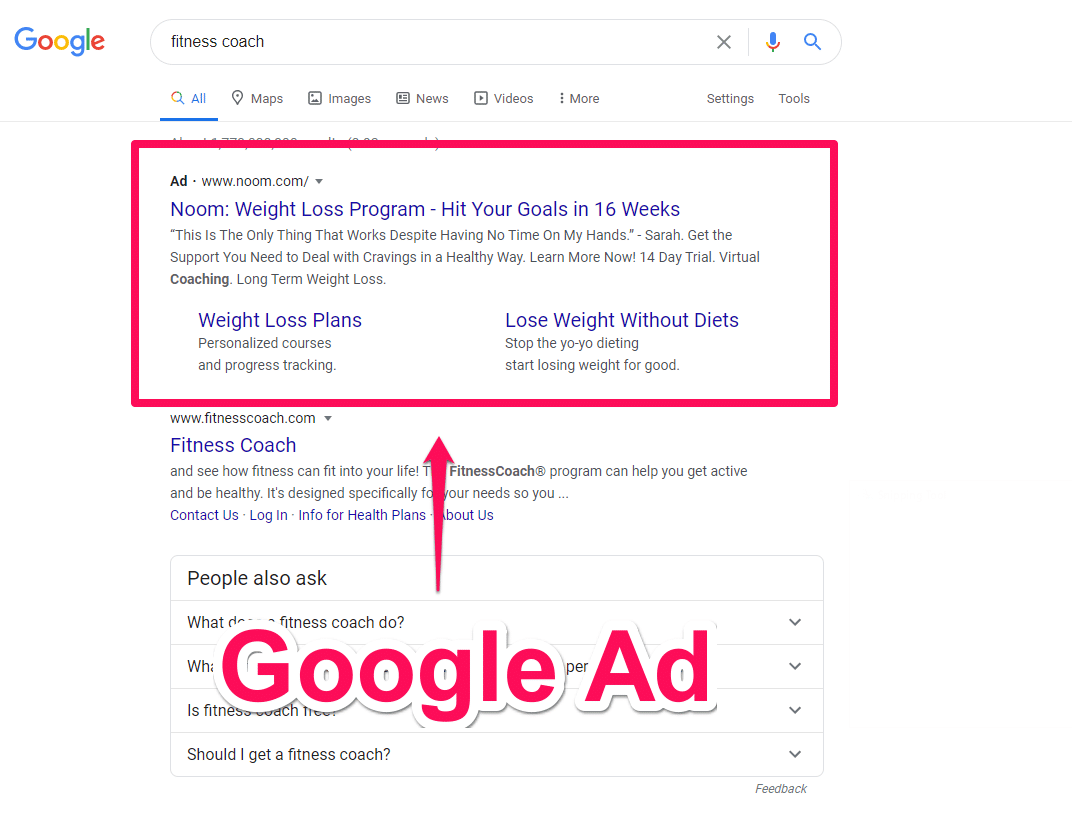
Wie Sie sehen, befinden sich alle Anzeigen ganz oben in der SERP und sehen fast genauso aus wie die organischen Suchergebnisse, mit Ausnahme der fettgedruckten "Anzeige" am Anfang des Beitrags.
Dies ist gut für den Werbetreibenden, da die ersten Ergebnisse bei Google in der Regel den größten Teil des Verkehrs für Suchanfragen erhalten.
Der Kauf von Google-Werbung sichert Ihnen jedoch nicht unbedingt den ersten Platz, denn es gibt wahrscheinlich viele andere Vermarkter, die über Google Ads um denselben Suchbegriff konkurrieren.
Um diese Rankings zu verstehen, sollten wir uns ansehen, wie Google Ads genau funktioniert.
Wie Google Ads funktionieren
Google Ads funktioniert nach dem Pay-per-Click (PPC)-Modell, d. h., Marketer suchen sich ein bestimmtes Keyword bei Google aus und geben Gebote für dieses Keyword ab - im Wettbewerb mit anderen, die ebenfalls auf dieses Keyword setzen.
Die Gebote, die Sie abgeben, sind "Maximalgebote" - oder der Höchstbetrag, den Sie für eine Anzeige zu zahlen bereit sind.
Wenn Ihr Maximalgebot z. B. 4 $ beträgt und Google feststellt, dass Ihre Kosten pro Klick 2 $ betragen, dann erhalten Sie diese Anzeigenplatzierung! Wenn Google feststellt, dass die Kosten über 4 $ liegen, erhalten Sie die Anzeigenplatzierung nicht.
Alternativ können Sie auch ein maximales Tagesbudget für Ihre Anzeige festlegen. Sie werden dann nie mehr als einen bestimmten Betrag für diese Anzeige pro Tag ausgeben, was Ihnen hilft, ein besseres Gefühl dafür zu bekommen, wie viel Sie für Ihre digitale Anzeigenkampagne einplanen sollten.
Vermarkter haben drei Optionen für ihre Gebote:
- Kosten-pro-Klick (CPC). Wie viel Sie zahlen, wenn ein Nutzer auf Ihre Anzeige klickt.
- Kosten pro Millimeter (CPM). Wie viel Sie pro 1000 Werbeeinblendungen bezahlen.
- Kosten pro Engagement (CPE). Wie viel Sie zahlen, wenn ein Nutzer eine bestimmte Aktion auf Ihrer Anzeige ausführt (sich für eine Liste anmeldet, ein Video ansieht usw.).
Google nimmt dann den Gebotsbetrag und paart ihn mit einer Bewertung Ihrer Anzeige, die als Qualitätsbewertung bezeichnet wird - laut Google:
"Der Quality Score ist eine Einschätzung der Qualität Ihrer Anzeigen, Keywords und Landing Pages. Hochwertige Anzeigen können zu niedrigeren Preisen und besseren Anzeigenpositionen führen."
Die Punktzahl liegt zwischen 1 und 10 - wobei 10 die beste Punktzahl ist. Je höher Ihre Punktzahl ist, desto besser werden Sie eingestuft und desto weniger müssen Sie für die Umstellung ausgeben.
Ihre Qualitätsbewertung in Kombination mit Ihrem Gebot ergibt Ihren Anzeigenrang - die Position, an der Ihre Anzeige auf der Suchergebnisseite erscheinen wird.
Und wenn ein Nutzer die Anzeige sieht und darauf klickt, zahlt der Vermarkter eine kleine Gebühr für diesen Klick (also Pay-per-Click).
Die Idee ist, dass je mehr Nutzer auf die Werbung eines Vermarkters klicken, desto wahrscheinlicher ist es, dass sie die Ziele der Werbung erreichen (z. B. ein Lead werden, einen Kauf tätigen).
Nachdem Sie nun wissen, wie Google-Anzeigen funktionieren, werfen wir einen Blick auf die verschiedenen Arten von Google-Anzeigen, die Sie für Ihre Kampagne verwenden können.
Arten von Google-Anzeigen
Google bietet eine Reihe verschiedener Kampagnentypen an, die Sie verwenden können:
- Kampagne suchen
- Kampagne anzeigen
- Einkaufskampagne
- Video-Kampagne
- App-Kampagne
Schauen wir uns nun die einzelnen Kampagnentypen an, um zu sehen, wie sie funktionieren und welche Sie wählen sollten.
Kampagne suchen
Anzeigen in Suchkampagnen erscheinen als Textanzeige auf der Ergebnisseite für den Suchbegriff.
Ein Beispiel sind die Anzeigen der Suchkampagne für das Stichwort "Laptops":

Das sind die Anzeigen, die Sie wahrscheinlich am besten kennen: Sie erscheinen auf der Suchergebnisseite mit dem schwarzen Symbol "Anzeige" neben der URL.
Wie Sie sehen können, sind textbasierte Anzeigen jedoch nicht die einzige Art von Anzeigen im Suchnetzwerk. Sie können Ihre Anzeigen auch in Google Shopping erscheinen lassen. Das bringt uns zu...
Einkaufskampagne
Mit einer Shopping-Kampagne können Sie Ihre Produkte auf eine sehr viel anschaulichere Weise bewerben.
Diese Anzeigen können als Bilder auf der Suchergebnisseite erscheinen:
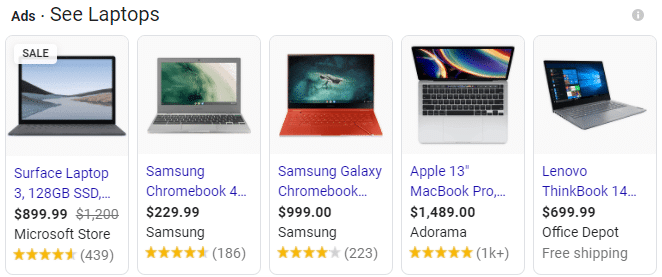
Und sie können in Google Shopping erscheinen:
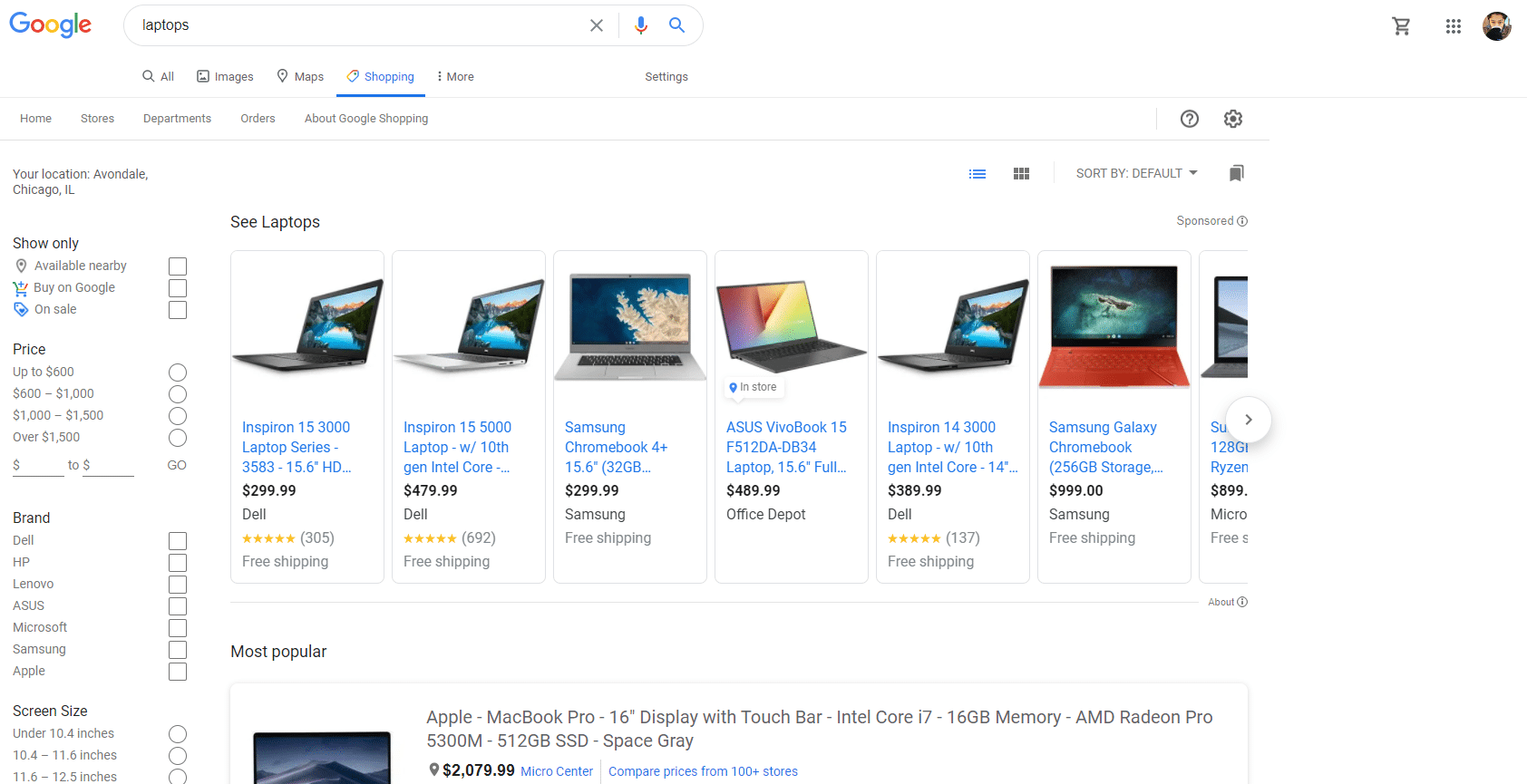
Wenn Sie ein physisches Produkt haben, können Sie mit Google Shopping-Anzeigen qualifizierte Leads gewinnen, indem Sie Ihr Produkt direkt den Kunden präsentieren.
Kampagne anzeigen
Das Display-Netzwerk nutzt die umfangreichen Website-Partner von Google, um Ihre Anzeige auf verschiedenen Websites im gesamten Internet zu präsentieren.
Und es gibt verschiedene Möglichkeiten, wie sie erscheinen können: Erstens kann Ihre Anzeige auf Websites Dritter erscheinen:
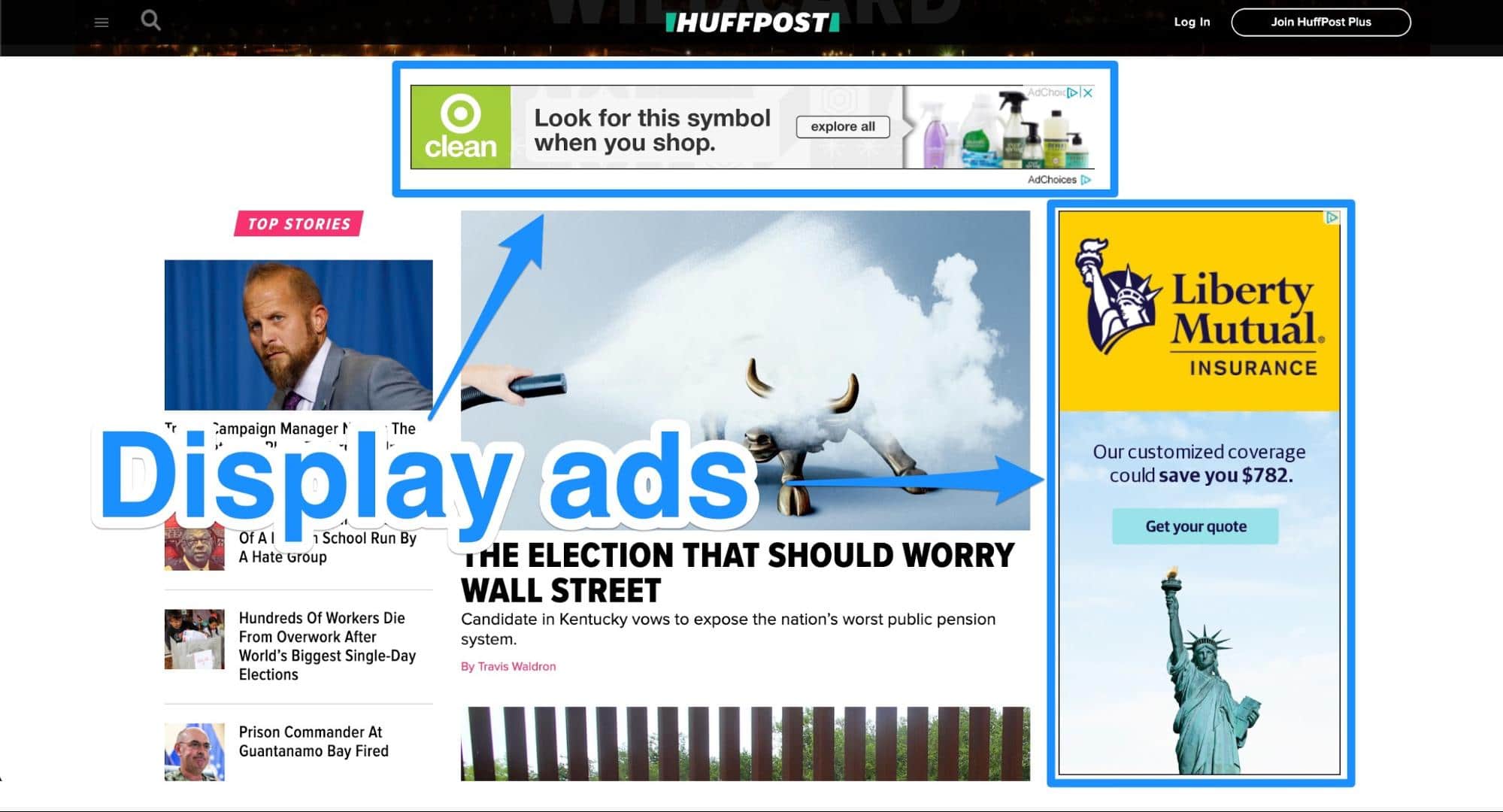
Sie können auch eine Videoanzeige als Pre-Roll vor YouTube-Videos einblenden lassen:
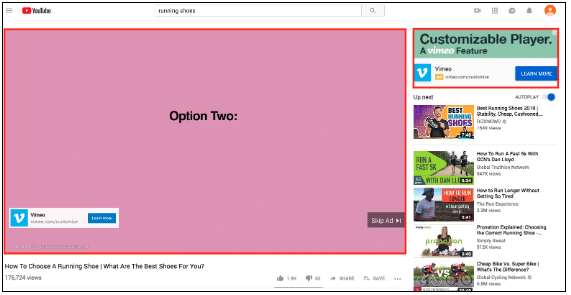
Google erlaubt Ihnen auch, Ihre Anzeige auf seiner E-Mail-Plattform Gmail zu schalten:
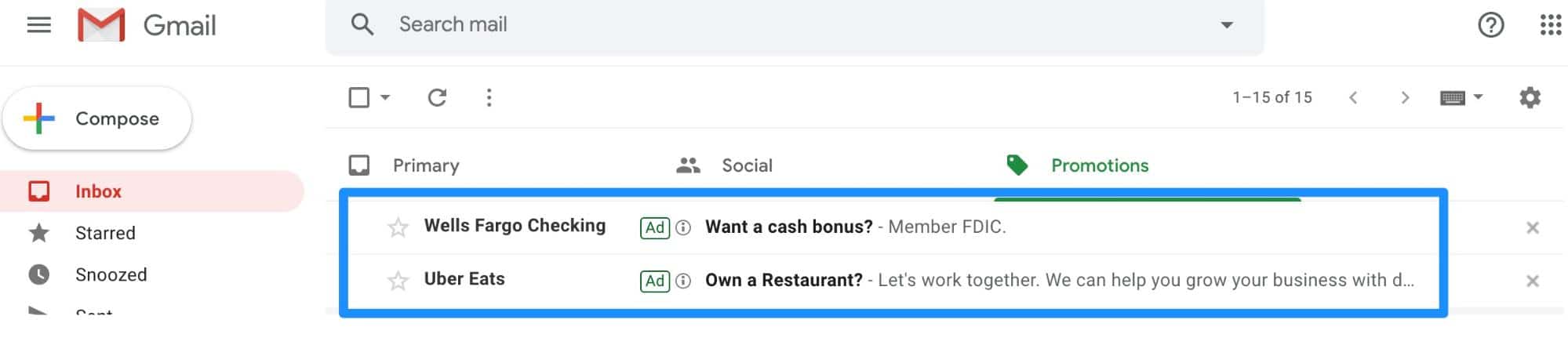
Schließlich können Sie Ihre Anzeige auch in Apps von Drittanbietern im Google-App-Netzwerk erscheinen lassen:
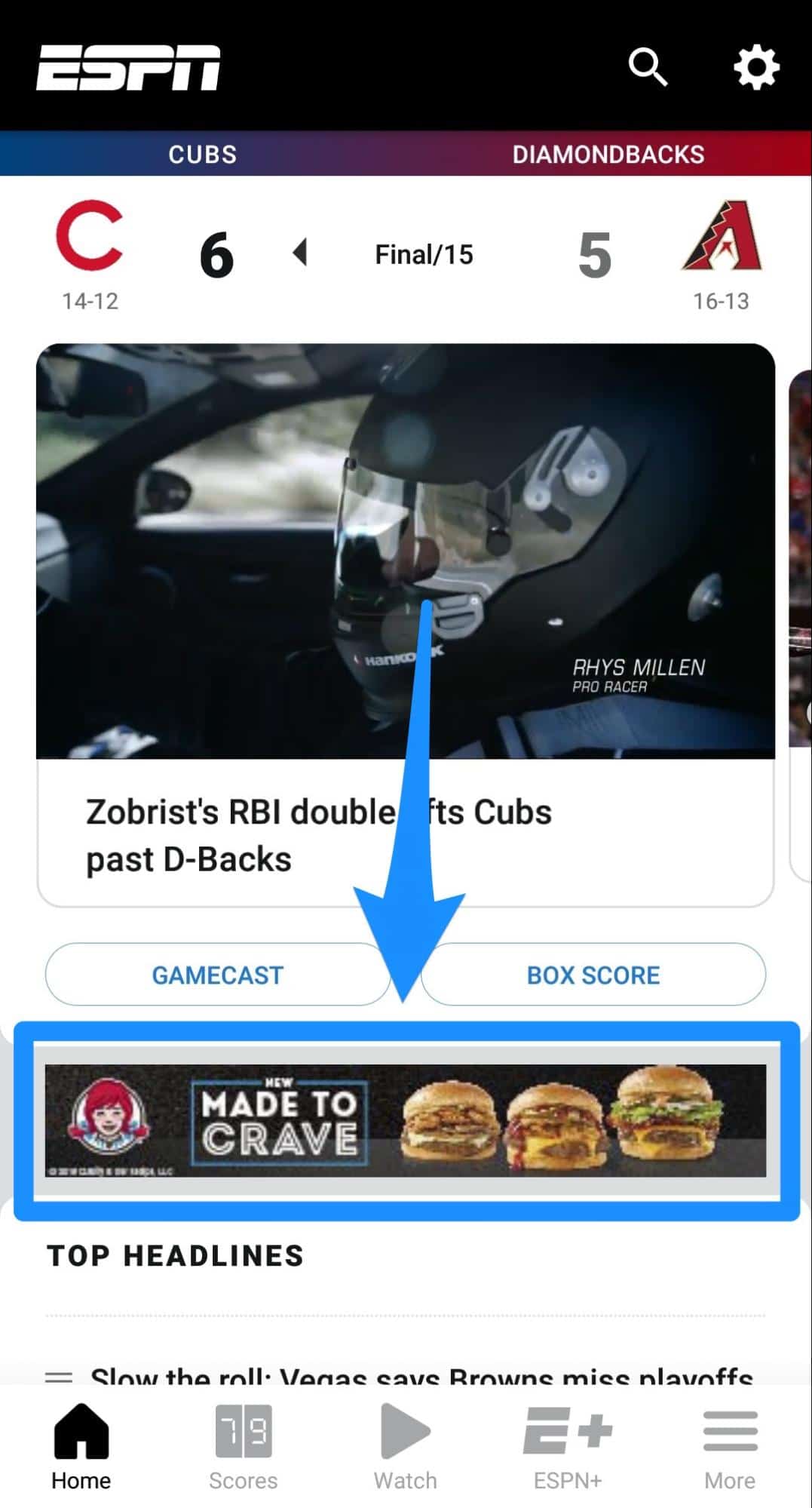
Einige Vorteile des Display-Netzwerks sind seine Reichweite: Google arbeitet mit mehr als zwei Millionen Websites zusammen und erreicht mehr als 90 % aller Internetnutzer, so dass Ihre Anzeige so viele Menschen wie möglich erreicht.
Die Anzeigen selbst sind auch in Bezug auf den Stil flexibel: Ihre Anzeige kann ein Gif, Text, ein Video oder ein Bild sein.
Allerdings haben sie auch ihre Schattenseiten: Ihre Anzeigen könnten auf Websites erscheinen, die Sie nicht wollen, oder vor Videos, mit denen Sie Ihre Marke nicht in Verbindung bringen möchten. Dies wurde in den letzten Jahren bei den verschiedenen "Adpocalypses" von YouTube deutlich.
Wenn Sie jedoch darauf achten, wo Sie Ihre Anzeigen schalten, kann das Display-Netzwerk ein großartiger Ort sein, um Leads zu generieren.
Video-Kampagne
Dabei handelt es sich um Anzeigen, die vor YouTube-Videos in Form von Pre-Rolls eingeblendet werden.
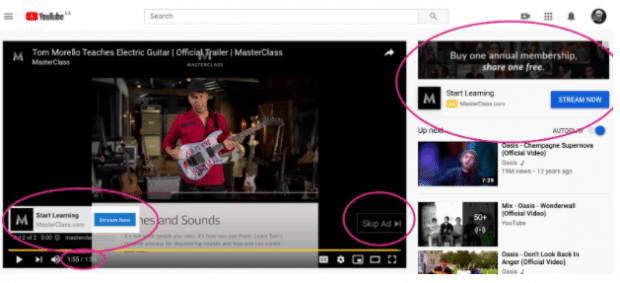
"Warte, haben wir das nicht gerade mit dem Display Network behandelt?"
Aber Google bietet die Möglichkeit, gezielt Videoanzeigen zu schalten, anstatt auf breiterer Basis im Display-Netzwerk zu werben.
Dies ist ideal, wenn Sie eine großartige Idee für eine Videoanzeige haben, die Sie ausprobieren möchten.
Die Videokampagnen-Anzeigen gibt es in verschiedenen Formen: Es gibt überspringbare Videoanzeigen wie die obige, und es gibt nicht überspringbare Anzeigen wie diese:
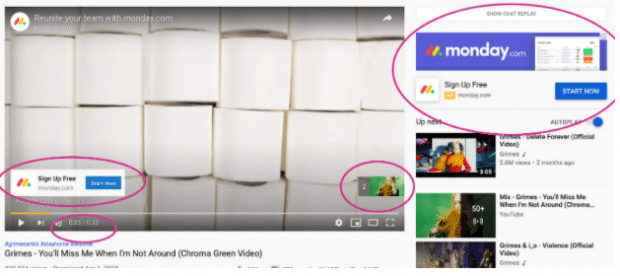
Es gibt Discovery-Anzeigen, die Sie auf der Seite mit den Suchergebnissen für bestimmte Schlüsselwörter finden können:
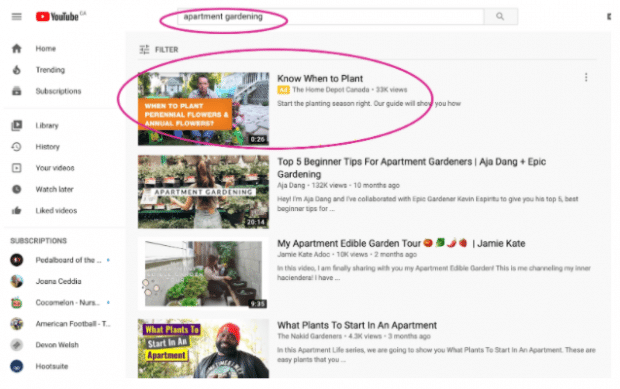
Und es gibt die verschiedenen Overlays und Banner, die Sie oben sehen können.
Mehr dazu erfahren Sie in unserem Artikel über YouTube-Werbung.
App-Kampagne
Wie Videoanzeigen sind auch App-Anzeigen Teil des Display-Netzwerks, können aber für gezielte Kampagnen genutzt werden.
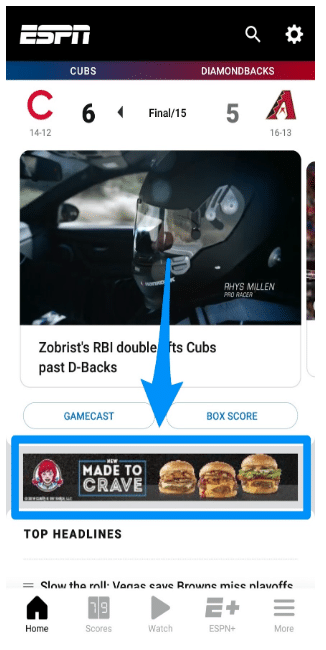
Dabei entwerfen Sie nicht jede einzelne App-Anzeige, sondern sie übernehmen Ihren Text und Ihre Assets wie Fotos und erstellen die Anzeige für Sie.
Der Algorithmus testet verschiedene Kombinationen von Vermögenswerten und verwendet diejenige, die am besten abschneidet, am häufigsten.
Nachdem Sie nun wissen, welche Arten von Anzeigen Sie mit Google erstellen können, lassen Sie uns einen Blick auf die Kosten werfen.
Google-Werbekosten
Die durchschnittlichen Kosten pro Klick liegen in den Vereinigten Staaten zwischen 1 und 2 Dollar.
Die Kosten Ihrer spezifischen Google-Anzeige hängen jedoch von einer Reihe von Faktoren ab, darunter die Qualität Ihrer Website und die Höhe Ihres Gebots.
Die Kosten sind daher von Anzeige zu Anzeige unterschiedlich.
Um zu verstehen, wie viel Google-Werbung Ihr Unternehmen kosten wird, müssen Sie zunächst das System der Anzeigenauktion verstehen.
Wenn ein Nutzer nach einem Keyword sucht, auf das Sie abzielen, wechselt Google automatisch in den Auktionsmodus und vergleicht Ihren Anzeigenrang mit dem aller anderen Vermarkter, die auf dieses Keyword abzielen.
Wenn Sie glauben, dass ein großes Anzeigenbudget mit hohen Höchstgebotsbeträgen zu einer guten Platzierung führt, irren Sie sich: Das Anzeigenauktions- und Anzeigenranksystem von Google bevorzugt Websites, die den Nutzern am meisten helfen und eine hohe Qualitätsbewertung aufweisen, gegenüber Websites mit niedrigeren Werten.
Es kann also sein, dass Ihr CPC viel niedriger ist als der eines großen Fortune-500-Unternehmens mit einem hohen Anzeigenbudget, nur weil Ihre Anzeige von besserer Qualität war.
Nachdem Sie nun die Kosten und die möglichen Anzeigentypen kennen und wissen, was Google Ads sind, sehen wir uns an, wie Sie Ihre Anzeigen mit dem Google Keyword-Planer optimieren können.
Wie Sie den Google Keyword-Planer für Ihre Anzeigen verwenden
Google Keyword Planner ist das kostenlose Keyword-Tool von Google, das Ihnen bei der Auswahl der Keywords hilft, auf die Ihr Unternehmen abzielen sollte.
Die Funktionsweise ist ganz einfach: Suchen Sie im Keyword-Planer nach Wörtern und Phrasen, die mit Ihrem Unternehmen in Verbindung stehen, und lassen Sie sich anzeigen, wie oft nach diesen Keywords gesucht wird.
Außerdem erhalten Sie Vorschläge für Gebote, die Sie für ein Keyword abgeben sollten, und erfahren, wie wettbewerbsfähig bestimmte Keywords sind.
Auf dieser Grundlage können Sie bessere Entscheidungen für Ihre Google Ads-Kampagne treffen.
Der Einstieg ist einfach.
Schritt 1: Gehen Sie zum Keyword-Planer
Rufen Sie die Website des Google Keyword-Planners auf und klicken Sie auf Zum Keyword-Planer gehen in der Mitte.
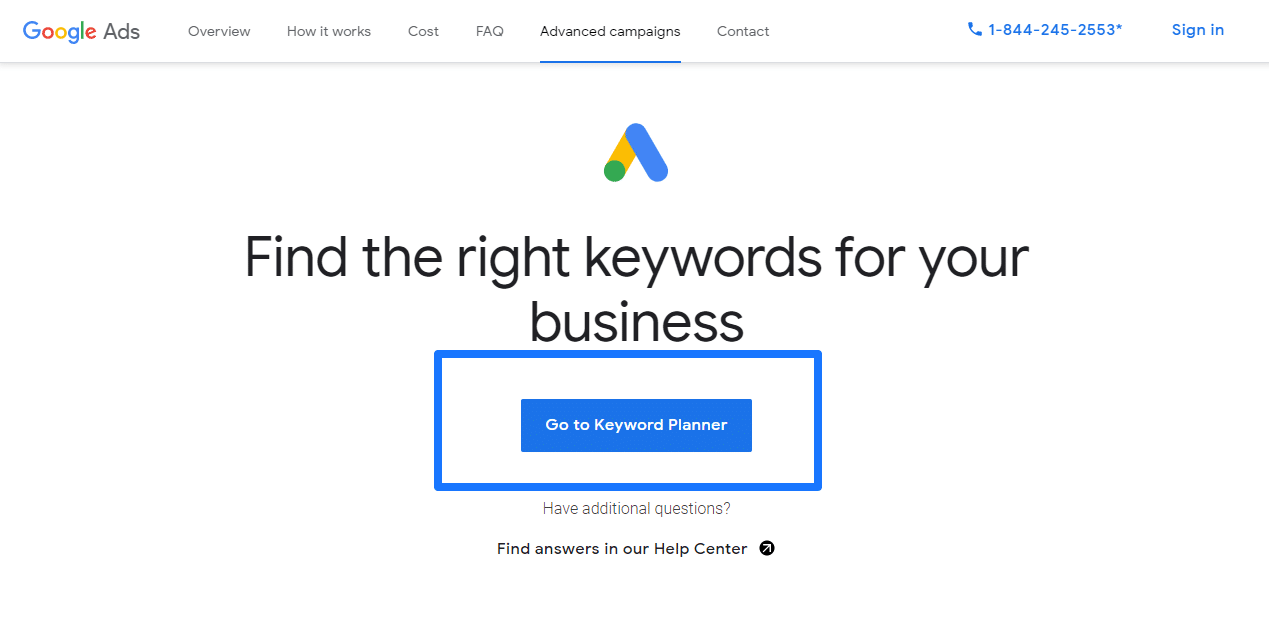
Schritt 2: Ihr Konto einrichten
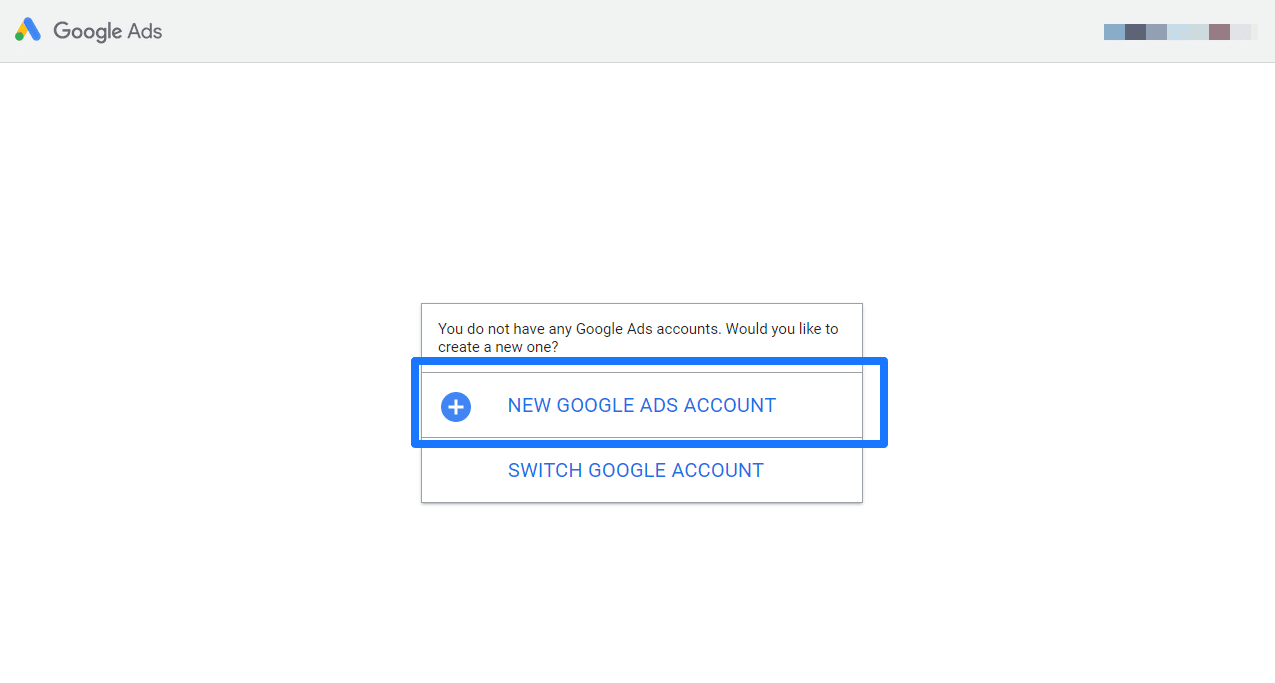
Vergewissern Sie sich, dass Sie in Ihrem Google-Konto angemeldet sind, und klicken Sie dann auf Neues Google Ads-Konto in der Mitte der Seite.
Bestätigen Sie auf der nächsten Seite, dass Ihre Geschäftsinformationen korrekt sind, indem Sie Ihr Land, Ihre Zeitzone und Ihre Währung auswählen. Wenn alles gut aussieht, klicken Sie auf Einreichen.
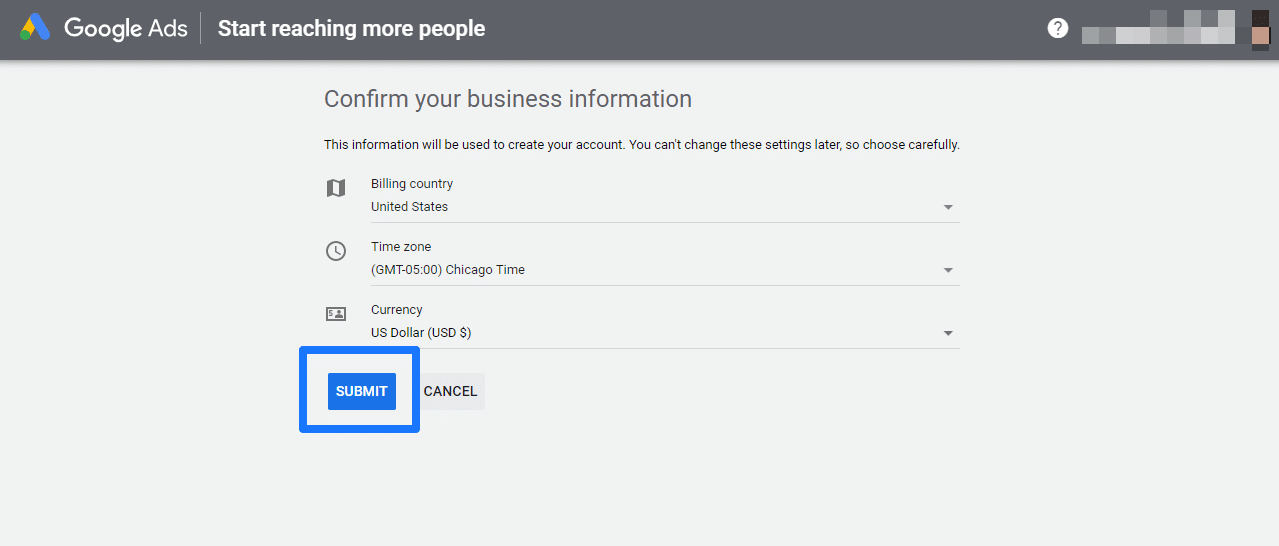
Wenn Sie das tun, werden Sie auf eine Glückwunschseite weitergeleitet. Klicken Sie auf Erkunden Sie Ihre Kampagne.
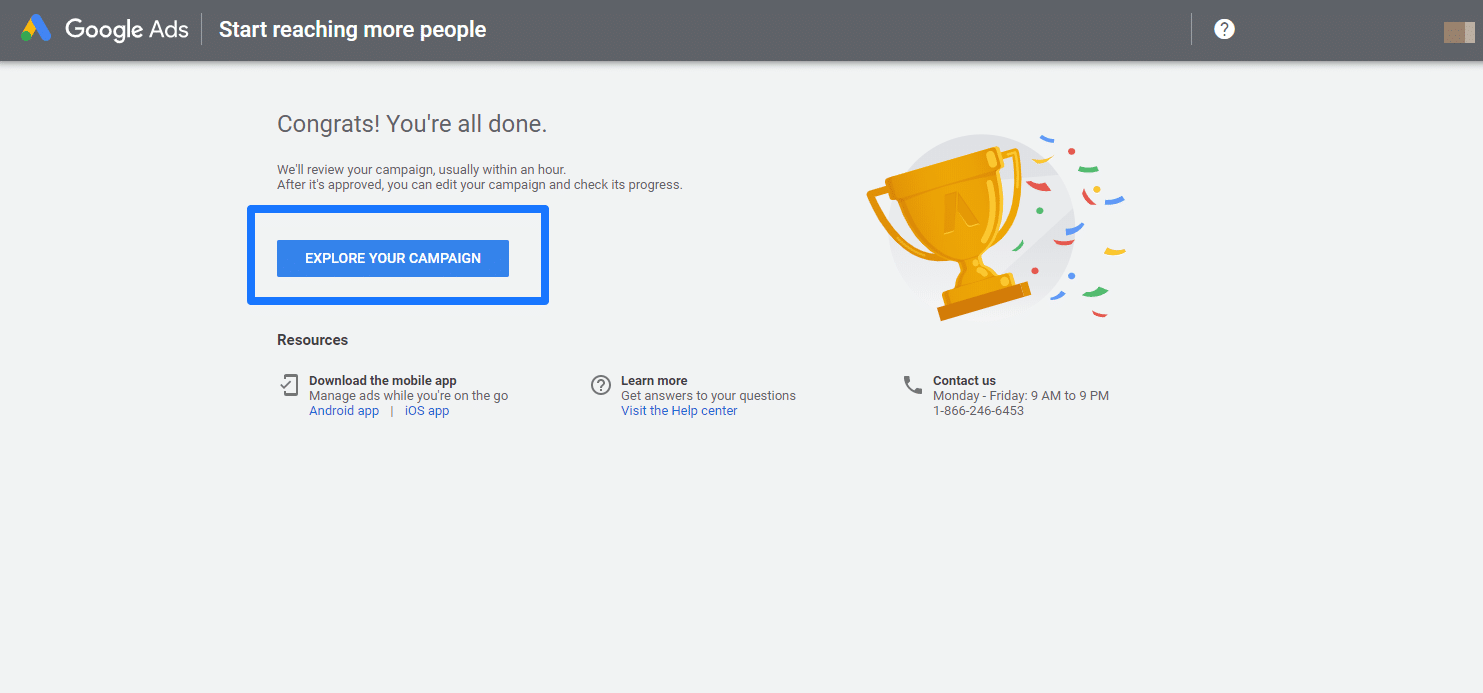
Schritt 3: Gehen Sie zum Google Keyword-Planer
Sie gelangen dann zu Ihrem Google Ads-Kampagnen-Dashboard. Klicken Sie auf Tools & Einstellungen im oberen Menü und klicken Sie dann auf Schlüsselwort-Planer.
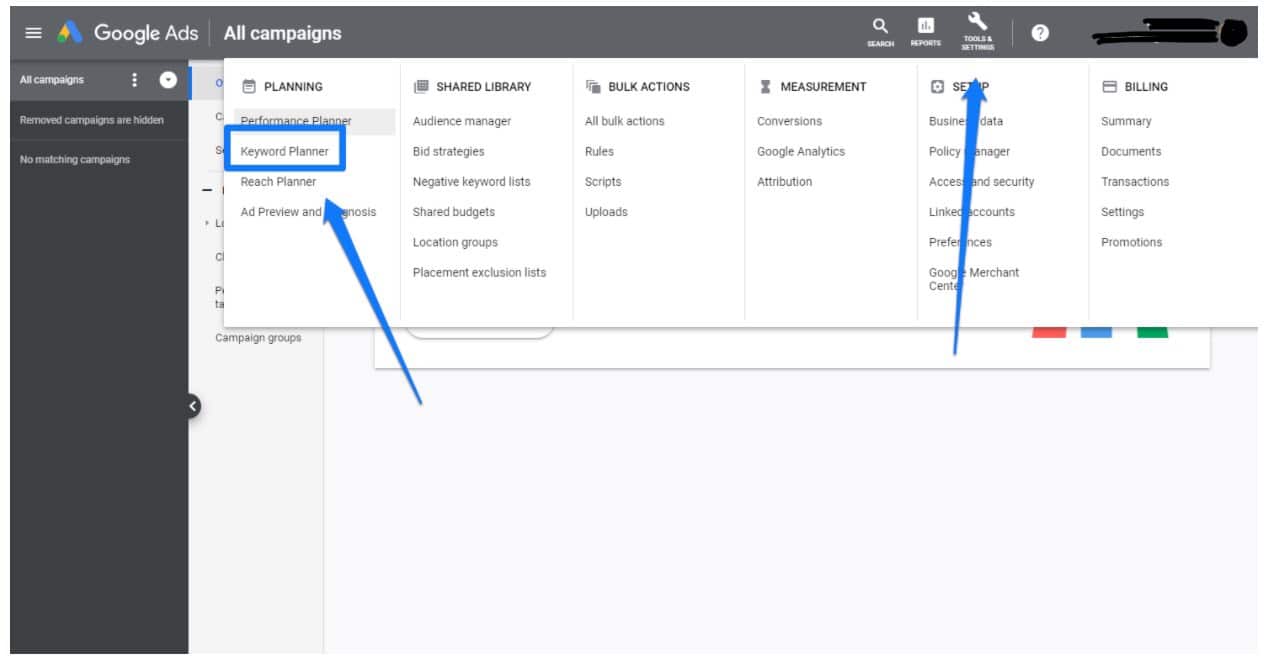
Sie werden dann zum Google Keyword-Planer weitergeleitet, mit dem Sie neue Schlüsselwörter finden können. Neue Schlüsselwörter entdecken Mit diesem Tool können Sie nach relevanten Schlüsselwörtern suchen und eine Liste mit Ideen für neue Schlüsselwörter erstellen, die Sie ansprechen könnten.
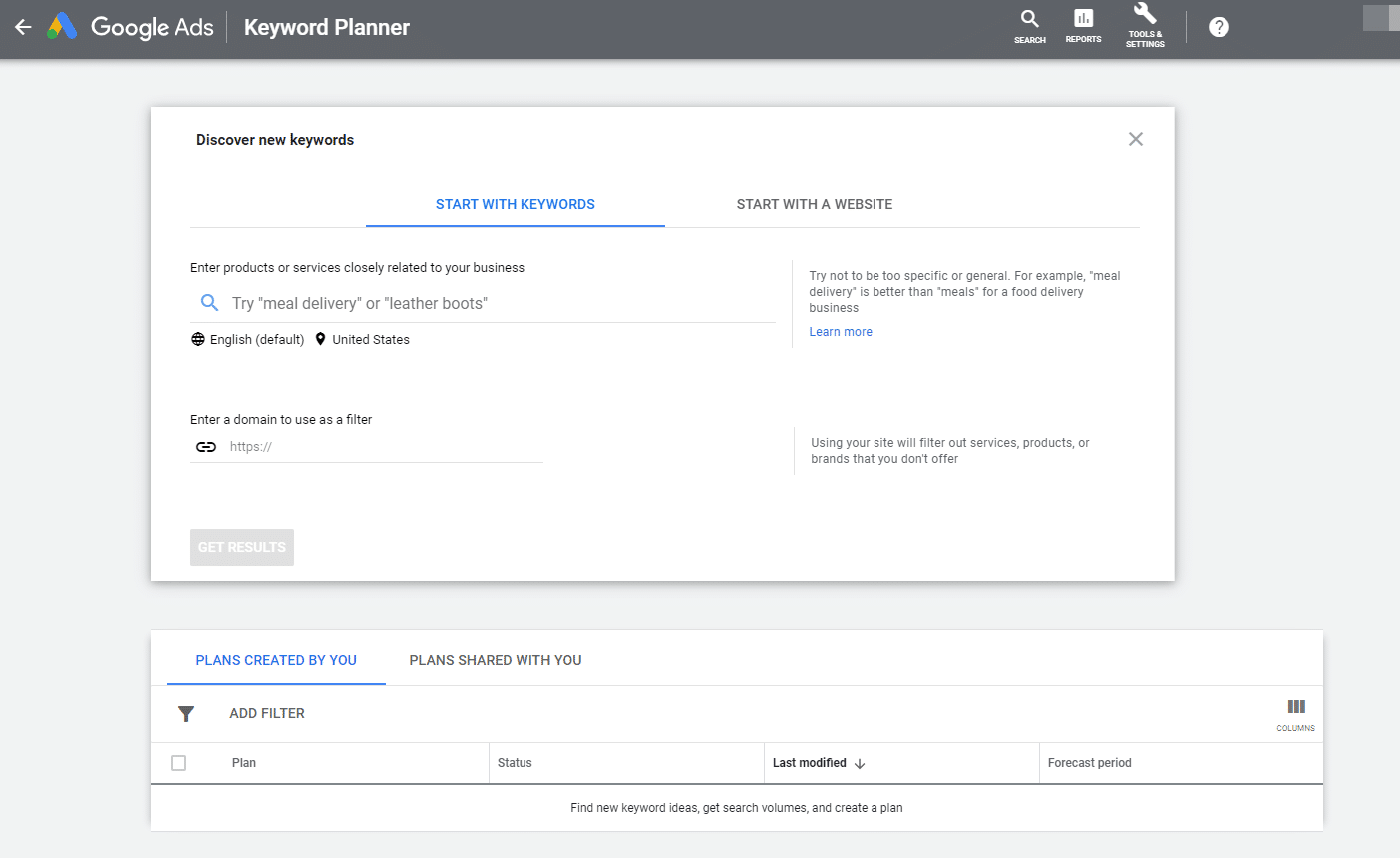
Nehmen wir ein Beispiel: Stellen Sie sich vor, Sie betreiben ein Geschäft für Laufschuhe. Sie möchten vielleicht Schlüsselwörter rund um Laufschuhe und Lauftraining suchen. Ihre Schlüsselwörter könnten etwa so aussehen:
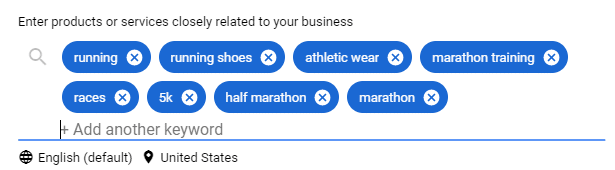
Wenn Sie auf Ergebnisse erhalten Es liefert Ihnen eine Liste von Schlüsselwörtern und zeigt Ihnen die folgenden Informationen über sie an:
- Durchschnittliche monatliche Sucher
- Wettbewerb
- Anteil der Werbeeinblendungen
- Erstes Gebot auf der Seite (niedriger Bereich)
- Höchstgebot auf der Seite (hoher Bereich)
Es wird Ihnen auch eine Liste mit Vorschlägen für Schlüsselwörter angezeigt.
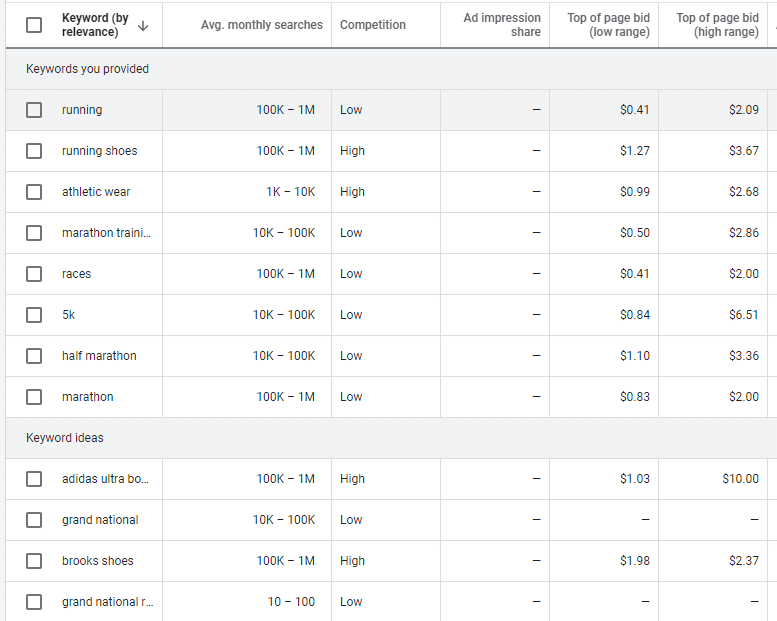
So können Sie mit dem Google Keyword-Planer loslegen.
Wie man bei Google wirbt (einfache Methode)
Es gibt mehrere Möglichkeiten, bei Google zu werben.
Wenn Sie zum ersten Mal eine Anzeige schalten, erhalten Sie eine sehr handliche Anleitung, mit der Sie Ihre Google-Anzeige leicht einrichten können. Wenn dies nicht Ihr erstes Rodeo ist und Sie bereits ein Google-Anzeigenkonto haben, überspringen Sie diesen Abschnitt und gehen Sie zum nächsten über.
Wenn nicht, lesen Sie weiter!
Um bei Google werben zu können, müssen Sie zunächst ein Google-Konto für Ihre Marke oder Ihr Unternehmen einrichten.
Wenn Sie noch keine haben, ist das kein Problem: Unter diesem Link finden Sie eine Anleitung, wie Sie eine erstellen können.
Sobald Sie Ihr Konto eingerichtet haben, können Sie bei Google Werbung schalten.
Schritt 1: Definieren Sie ein Erfolgsziel
Rufen Sie zunächst die Google Ads-Startseite auf und klicken Sie dort auf die Schaltfläche Jetzt beginnen in der Mitte der Seite oder in der rechten oberen Ecke.

Wenn Sie zu Ihrem Dashboard weitergeleitet werden, klicken Sie auf + Neue Kampagne .
Anschließend müssen Sie Ihr Kampagnenziel auswählen, damit Google weiß, welche Art von Zielgruppe Sie ansprechen möchten und wie Sie Ihr Gebotsgeld erhalten werden.
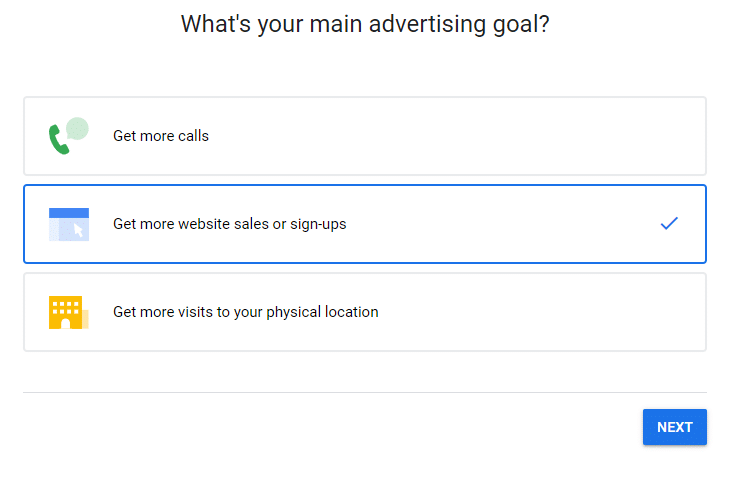
Es gibt eine Reihe von Zielen, die Sie wählen können, um die richtige Art von Anzeige für Sie zu erstellen.
Tipp: Ein solides, klar definiertes Ziel kann den Unterschied zwischen der Schaffung einer Lead-Generierungsmaschine mit Ihrer Google Ads-Kampagne und der Verschwendung von Zeit und Geld ausmachen.
Und um sich gute Ziele zu setzen, müssen Sie lernen, wie man SMART-Ziele festlegt.
SMART-Ziele helfen Ihrem Unternehmen beim Aufbau von Systemen zur Erreichung Ihrer Google Ads-Ziele. Weitere Informationen finden Sie in unserem Artikel zu diesem Thema.
Schritt 2: Wählen Sie Ihren Firmennamen und Ihre Schlüsselwörter
Sobald Sie Ihre Ziele ausgewählt haben, klicken Sie auf Nächste. Auf der nächsten Seite müssen Sie einen Firmennamen angeben.
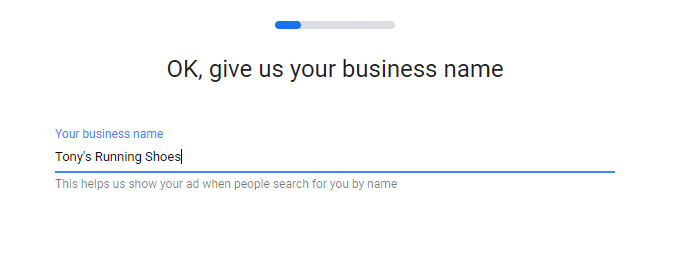
Klicken Sie auf Weiter Sobald Sie Ihren Firmennamen hinzugefügt haben, können Sie eine URL hinzufügen, zu der die Nutzer gelangen, wenn sie auf Ihre Anzeige klicken.
Bonus: Holen Sie sich eine kostenlose Vorlage für einen Social-Media-Analysebericht die Ihnen die wichtigsten zu verfolgenden Metriken für jedes Netz zeigt.
Holen Sie sich jetzt die kostenlose Vorlage!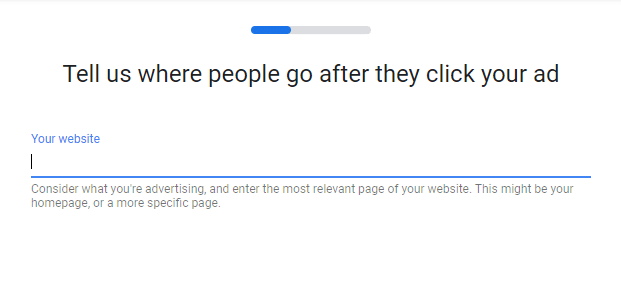
Auf der nächsten Seite können Sie die Keyword-Themen auswählen, die zu Ihrer Anzeige und Ihrer Marke passen. Erinnern Sie sich noch an die Arbeit mit dem Google Keyword-Planer? Hier könnte er sich als nützlich erweisen.
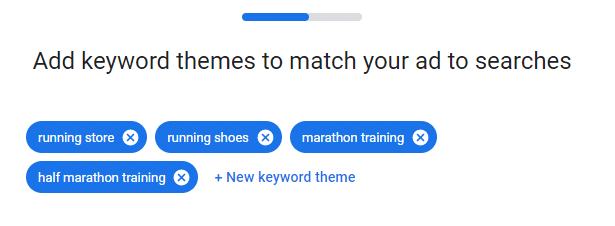
Nachdem Sie Ihre Schlüsselwörter ausgewählt haben, klicken Sie auf Nächste.
Schritt 3: Wählen Sie Ihr Zielpublikum
Auf der nächsten Seite können Sie auswählen, wo Sie Ihre Anzeige schalten möchten. Das kann in der Nähe einer bestimmten Adresse sein, z. B. eines Geschäfts oder eines Standorts, oder auch in einem größeren Gebiet, einer Stadt oder einer Postleitzahl.
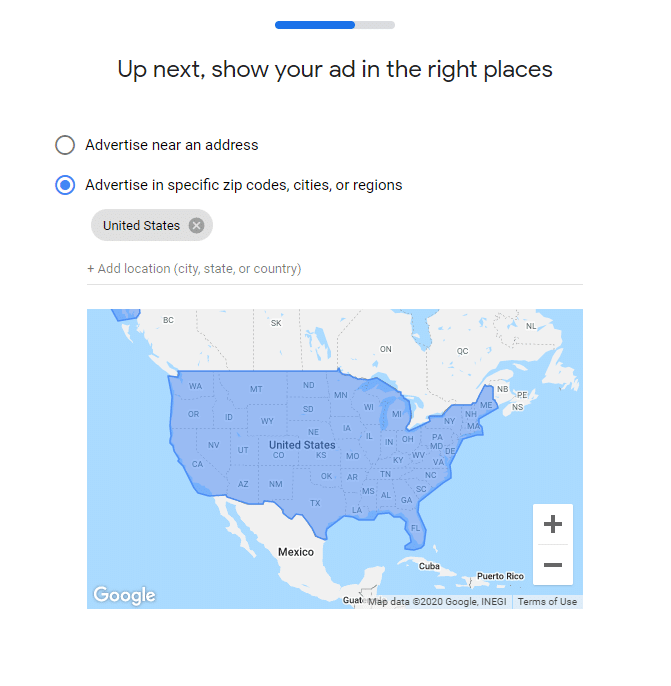
Wählen Sie die Region aus, die Sie anvisieren möchten. Nächste.
Schritt 4: Gestalten Sie eine fantastische Anzeige
Jetzt wird es Zeit für den spaßigen Teil: Die Gestaltung der eigentlichen Anzeige.
In diesem Bereich können Sie sowohl die Überschrift als auch die Beschreibung der Anzeige erstellen, was durch die Anzeigenvorschau auf der rechten Seite noch einfacher wird.
Google bietet auch hilfreiche Tipps und Beispielanzeigen an, die Ihnen bei der Erstellung Ihrer Anzeigen helfen sollen.
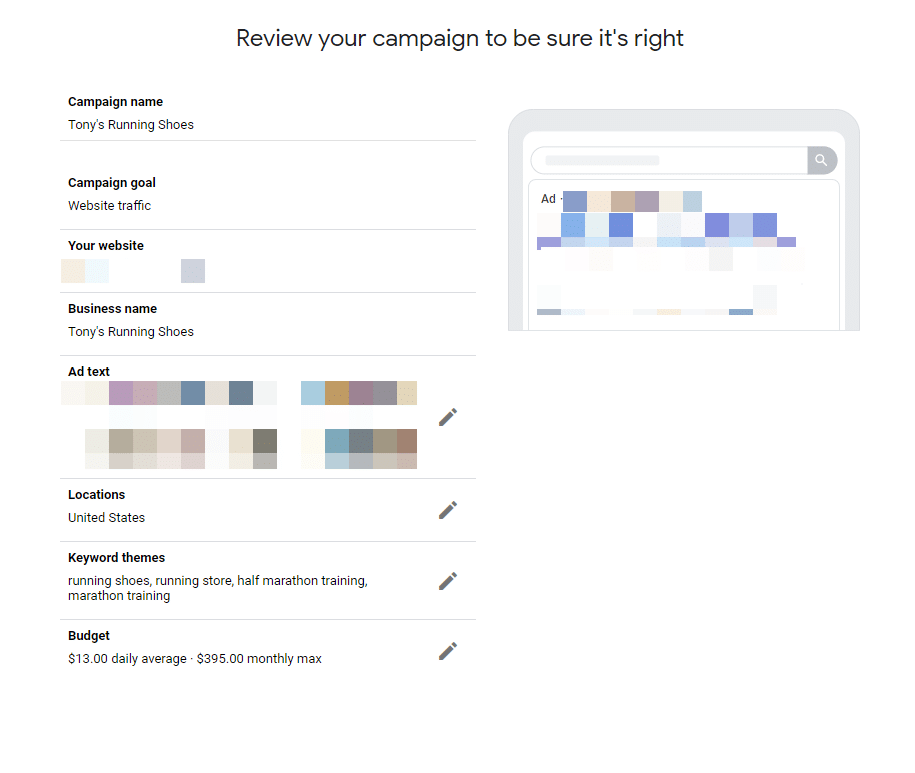
Es gibt nur eine Sache, die Sie wissen müssen, um gute Werbetexte zu schreiben: Kennen Sie Ihr Publikum.
Das war's. Es gibt kein großes Geheimnis oder einen Trick, um einen fesselnden Text zu schreiben. Wenn Sie Ihre Zielgruppe kennen und genau wissen, wo ihre Probleme liegen, können Sie Inhalte erstellen, die sie schneller auf Ihre Anzeige klicken lassen, als Sie "Don Draper" sagen können.
Wenn Sie Hilfe brauchen, um Ihr Publikum kennenzulernen, können Sie unser Whitepaper zur Publikumsforschung kostenlos herunterladen.
Schritt 5: Einrichten der Rechnungsstellung
Dieser Teil ist ganz einfach: Geben Sie alle Ihre Rechnungsdaten sowie eventuelle Aktionscodes für einen Rabatt ein.
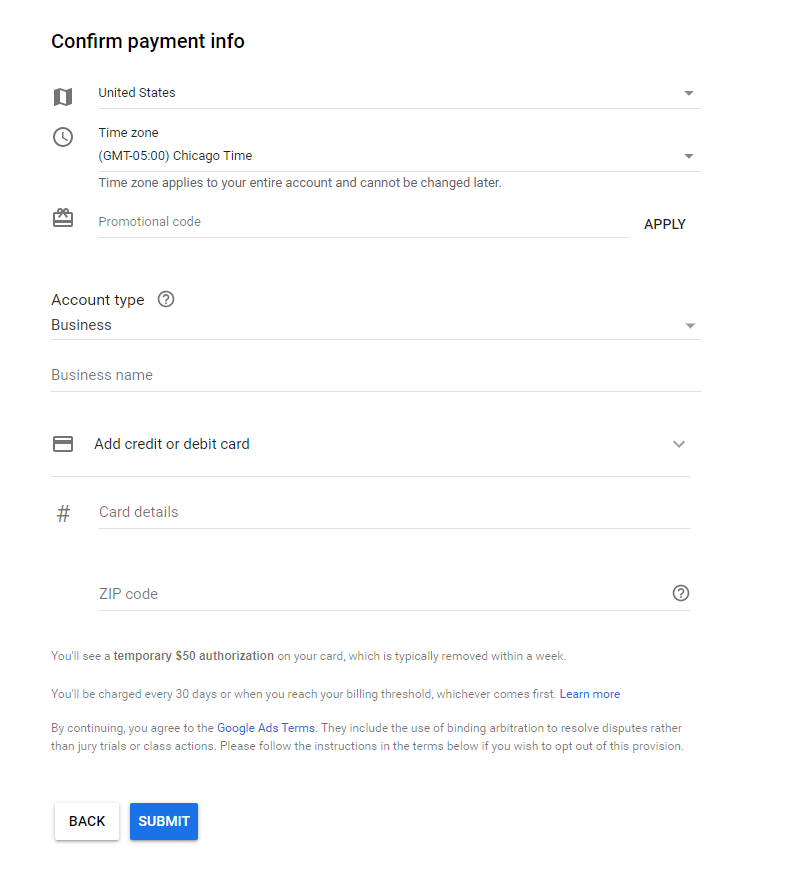
Klicken Sie dann auf Einreichen.
Herzlichen Glückwunsch, Sie haben gerade Ihre erste Google-Anzeige erstellt!
Feiern Sie noch nicht, denn Sie müssen noch lernen, wie Sie Ihre Google-Anzeige mit Google Analytics verfolgen können.
Wie man bei Google wirbt (Erweiterte Methode)
Hier ist der praktische Ansatz zur Erstellung einer Google-Anzeige.
Hinweis: Diese Methode setzt voraus, dass Sie Ihre Zahlungsinformationen bereits in Google Ads eingegeben haben. Wenn Sie dies noch nicht getan haben, gehen Sie zu Ihrem Google Ads-Dashboard und klicken Sie auf Tools & Einstellungen.
Unter Rechnungsstellung anklicken Einstellungen. Dort können Sie Ihre Zahlungsinformationen einrichten.
Schritt 1: Definieren Sie Ihre Ziele
Rufen Sie zunächst die Google Ads-Homepage auf und klicken Sie dort auf die Schaltfläche Jetzt beginnen in der Mitte der Seite oder in der rechten oberen Ecke.

Wenn Sie zu Ihrem Dashboard weitergeleitet werden, klicken Sie auf + Neue Kampagne .
Anschließend müssen Sie Ihr Kampagnenziel auswählen, damit Google weiß, welche Art von Zielgruppe Sie ansprechen möchten und wie Sie Ihr Gebotsgeld erhalten werden.
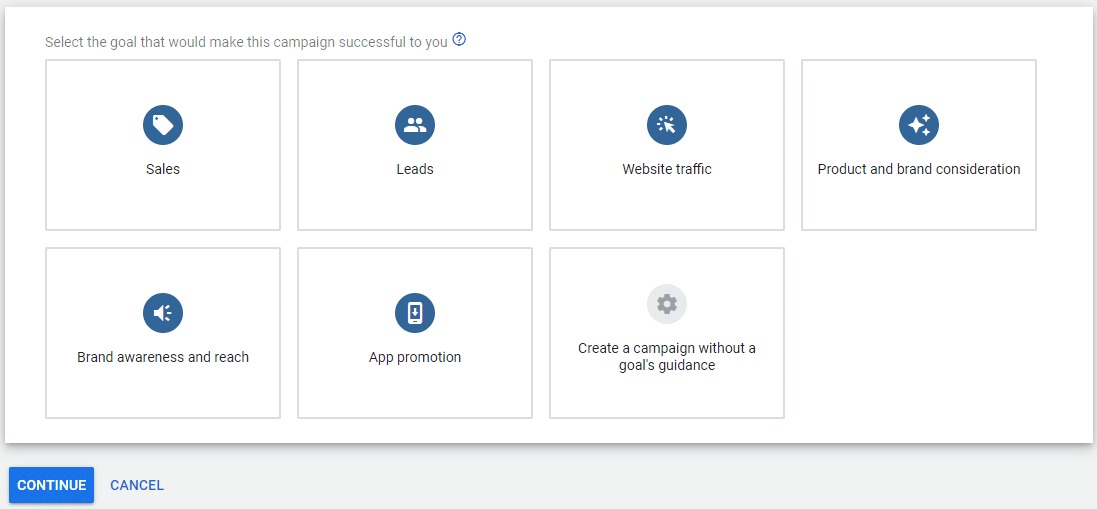
Wenn Sie Ihr Ziel ausgewählt haben, erscheint ein Fenster, in dem Sie den Kampagnentyp auswählen können. Sie haben folgende Optionen:
- Suche
- Anzeige
- Einkaufen
- Video
- Smart
- Entdeckung
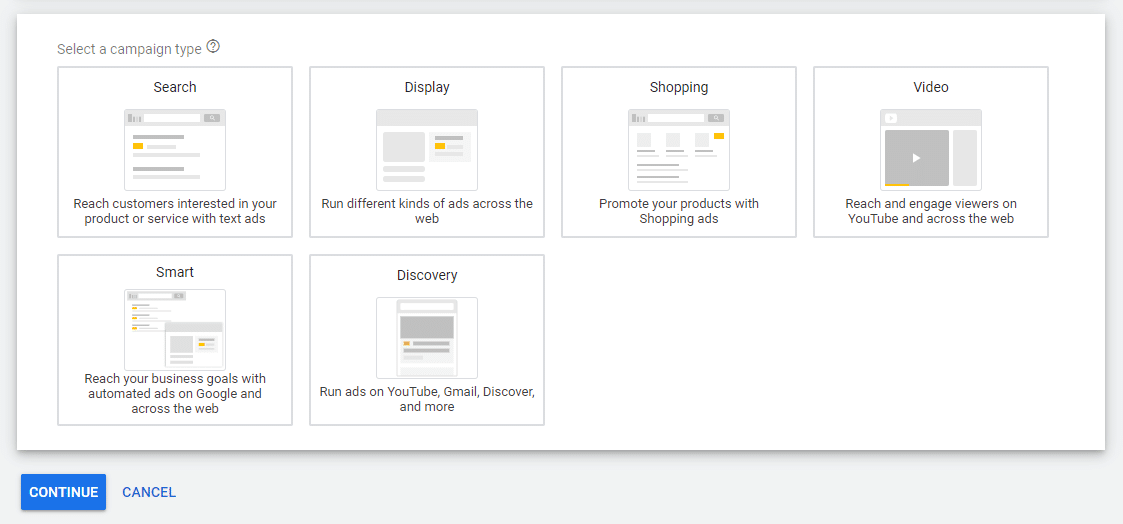
Je nachdem, für welche Art von Kampagne Sie sich entscheiden, ändert sich die Vorgehensweise, die allgemeinen Schritte bleiben jedoch gleich.
Wählen Sie Ihren Kampagnentyp, geben Sie die spezifischen Informationen ein, die Google für diesen Typ verlangt, und klicken Sie dann auf Weiter.
Schritt 2: Wählen Sie Ihre Zielgruppen und Ihr Budget
In diesem Beispiel werden wir eine Suchkampagne verwenden, um Leads zu generieren.
Hier können Sie die Netzwerke auswählen, in denen Ihre Anzeige erscheinen soll.

Und Sie können den Standort, die Sprachen und die Zielgruppen auswählen, für die Ihre Anzeige erscheinen soll.
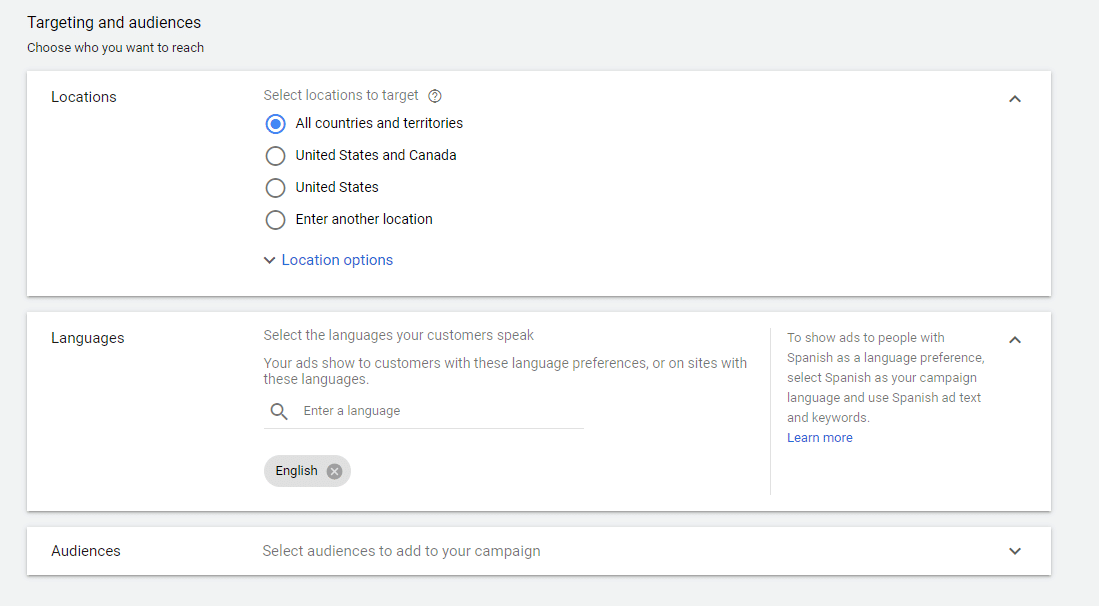
Man könnte meinen, je größer Ihr Aktionsradius ist, desto mehr Aufträge erhalten Sie - aber das ist nicht unbedingt der Fall. Je klarer und eindeutiger Sie Ihre Zielgruppe definieren, desto mehr Leads und Konversionen werden Sie erzielen können.
Es ist paradox, aber je kleiner das Netz ist, das Sie auswerfen, desto mehr Fische werden Sie fangen.
Es ist auch sinnvoll, ein kleineres Gebiet anzusteuern, wenn Ihr Unternehmen hauptsächlich in einer Stadt ansässig ist. Wenn Sie z. B. physische Produkte oder Einzelhandel in Chicago anbieten, würden Sie wahrscheinlich nicht Los Angeles in Ihr Ziel einbeziehen wollen.
Weitere Informationen zu diesem Thema finden Sie in unserem Artikel über die Suche nach Ihrem Zielmarkt.
Im nächsten Abschnitt können Sie die aktuellen Gebote und das Budget für Ihre Anzeigenkampagne eingeben.
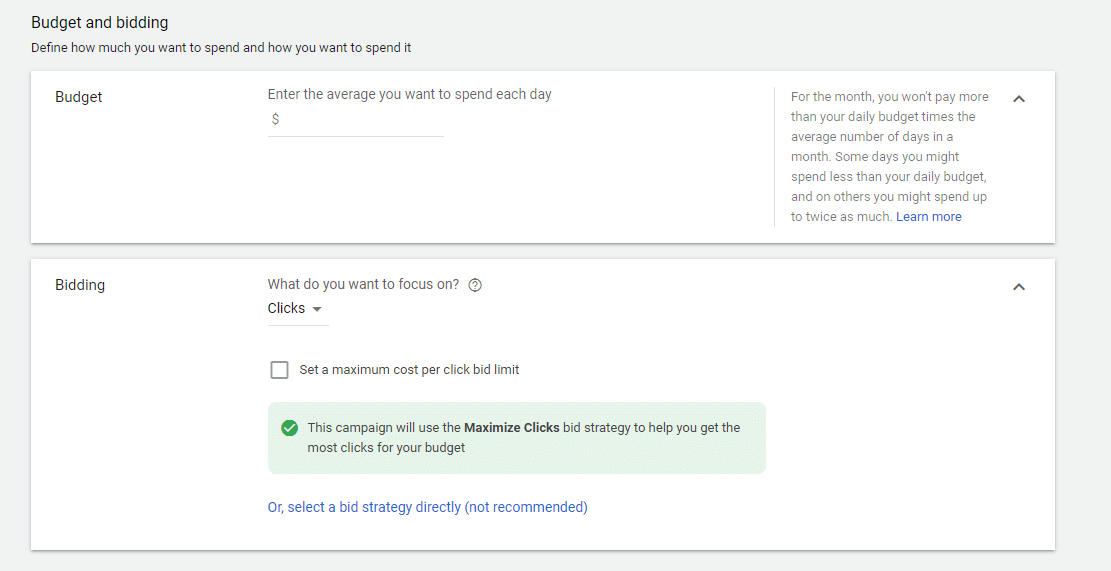
Geben Sie das gewünschte Budget und die Art der Ausschreibung ein, die Sie erreichen möchten.
Im letzten Abschnitt können Sie Anzeigenerweiterungen einfügen, d. h. zusätzliche Texte, die Sie Ihrer Anzeige hinzufügen können, um sie noch besser zu machen.
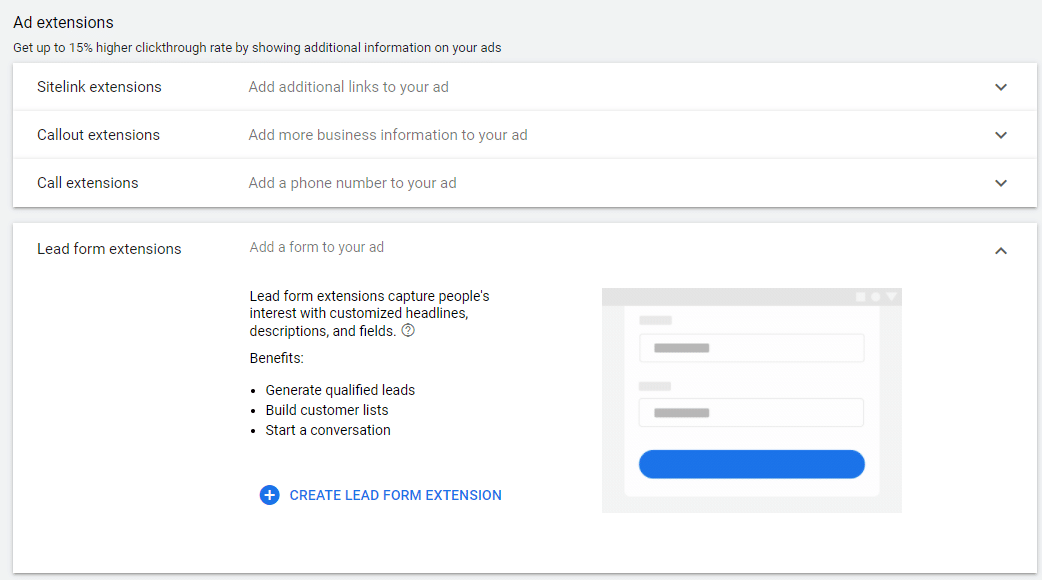
Wenn Sie mit dieser Seite fertig sind, klicken Sie auf Speichern und fortfahren.
Schritt 3: Einrichten der Anzeigengruppe
Eine Anzeigengruppe ist eine Gruppe von Anzeigen, die dieselben Themen und dasselbe Ziel haben. Wenn Sie beispielsweise mehrere Anzeigen für Laufschuhe und Lauftraining haben, sollten Sie eine Anzeigengruppe für "Laufen" erstellen.
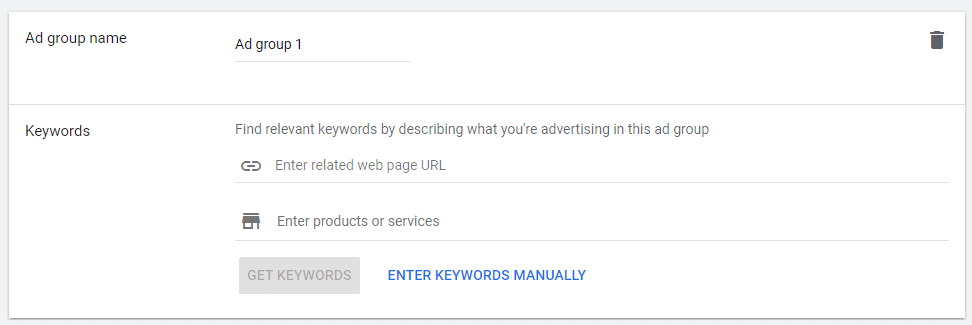
Fügen Sie Ihre Keywords hinzu oder geben Sie die URL Ihrer Website ein, und Google wird sie für Sie bereitstellen. Sobald Sie die gewünschten Keywords für diese Anzeigengruppe hinzugefügt haben, klicken Sie auf Speichern und fortfahren am unteren Ende.
Schritt 4: Gestalten Sie Ihre Anzeige
Jetzt ist es an der Zeit, die Anzeige zu erstellen.
In diesem Bereich können Sie die Überschrift und die Beschreibung der Anzeige erstellen. Noch einfacher wird das Ganze durch die Anzeigenvorschau auf der rechten Seite. Dort können Sie sich eine Vorschau Ihrer Anzeige auf dem Handy, dem Desktop und dem Display ansehen.
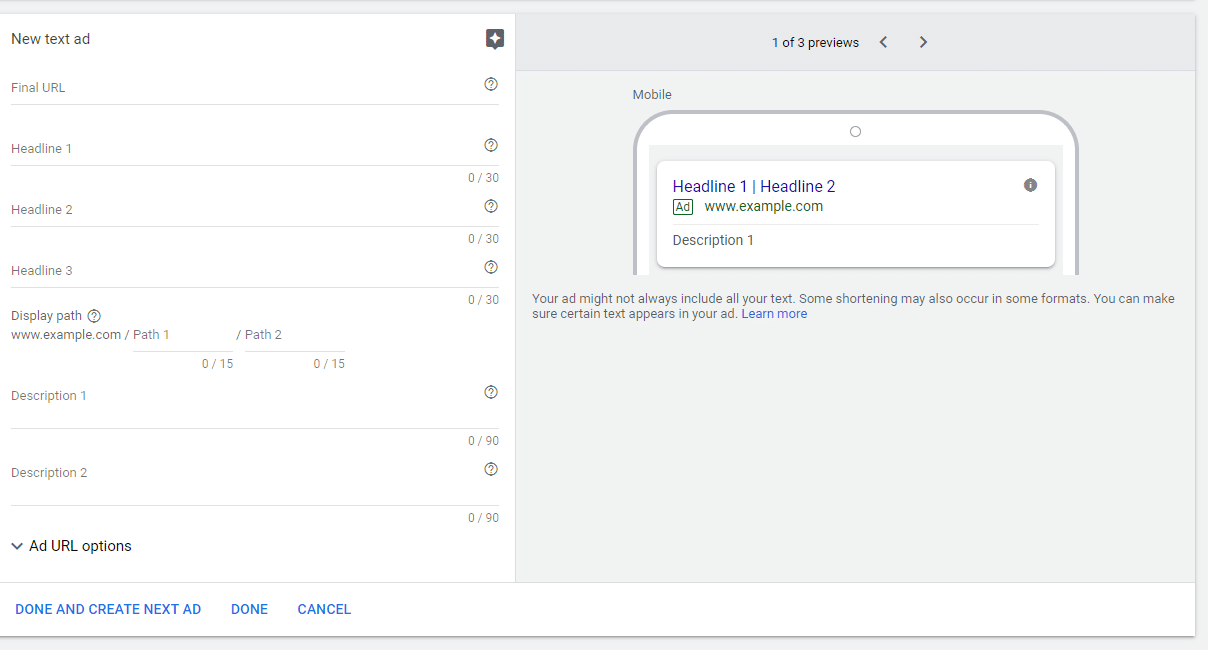
Sobald Sie Ihre Anzeige erstellt haben, klicken Sie auf Erledigt und Nächste Anzeige erstellen wenn Sie eine weitere Anzeige zu Ihrer Anzeigengruppe hinzufügen möchten, ansonsten klicken Sie auf Erledigt.
Schritt 5: Überprüfung und Veröffentlichung
Überprüfen Sie auf der nächsten Seite Ihre Anzeigenkampagne. Stellen Sie sicher, dass alle Probleme behoben sind. Wenn alles gut aussieht, klicken Sie auf Veröffentlichen. Voilà, Sie haben gerade eine Google-Anzeigenkampagne erstellt!
Wie Sie Ihre Google-Anzeige mit Google Analytics verfolgen können
Es gibt ein Zitat von Adam Savage von Mythbusters das hierher passt:
Der einzige Unterschied zwischen Spinnerei und Wissenschaft besteht darin, dass man sie aufschreibt.
Dasselbe gilt für das Marketing: Wenn Sie Ihre Google-Anzeigenkampagne nicht verfolgen und analysieren, werden Sie nur wenig davon profitieren.
Durch die Analyse Ihrer Daten erfahren Sie, welche Änderungen Sie an Ihren künftigen Kampagnen vornehmen müssen, damit sie mehr erfolgreich.
Zu diesem Zweck müssen Sie Ihre Google-Anzeigen mit Google Analytics verknüpfen.
Wenn Sie Google Analytics noch nicht eingerichtet haben, finden Sie hier einen Artikel, in dem wir Ihnen zeigen, wie Sie es in nur fünf einfachen Schritten einrichten.
Führen Sie dann die folgenden Schritte von Google aus, um die beiden Dienste zu verknüpfen:
- Gehen Sie zu Ihrem Google Ads-Konto.
- Klicken Sie auf die Werkzeuge Menü.
- Klicken Sie auf Verknüpfte Konten unter Einrichtung.
- Klicken Sie auf Einzelheiten unter Google Analytics.
- Sie können nun die Google Analytics-Websites anzeigen, auf die Sie zugreifen können. Klicken Sie auf Link einrichten auf der Website, die Sie mit Google Ads verknüpfen möchten.
- Von hier aus können Sie die Google Analytics-Ansicht Ihrer Website verknüpfen.
- Klicken Sie auf Sparen.
Sie können nun wichtige Metriken wie Kosten und Klickdaten Ihrer Google-Anzeige in Analytics einsehen, was für die Festlegung zukünftiger Kampagnenanpassungen und die Messung des Erfolgs Ihrer aktuellen Kampagnen von entscheidender Bedeutung ist.
Von hier aus können Sie Tags einrichten, um Conversions zu verfolgen, die Sie mit Ihrer Anzeige erzielen. Mehr dazu erfahren Sie in unserem Artikel über die Einrichtung von Ereignis-Tracking.
Tipps für die Durchführung von Google-Anzeigenkampagnen
Wenn Sie eine wirklich hervorragende Google-Anzeigenkampagne durchführen möchten, helfen Ihnen die folgenden Tipps.
Optimieren Sie Ihre Landing Page
Ihre Landing Page ist der Ort, an dem die Nutzer nach dem Klick auf Ihre Anzeige landen, und damit einer der wichtigsten Bestandteile der Erfahrung Ihres potenziellen Kunden.
Die Landing Pages sollten eine klare und einladende Aufforderung zum Handeln enthalten, wobei die gesamte Seite überschaubar bleiben sollte, d. h. keine großen Textblöcke und ein klares Ziel.
Wenn Sie möchten, dass sich Besucher für Ihren Newsletter anmelden, sollten Sie dafür sorgen, dass das Anmeldefeld an vorderster Stelle steht.
Wenn Sie mehr Verkäufe erzielen möchten, sollten Sie ein paar Referenzen und zahlreiche Links zum Kauf Ihrer Produkte/Dienstleistungen einfügen.
Was auch immer Ihr Ziel ist, lesen Sie unsere Tipps zur Erstellung von Landingpages mit hoher Konversionsrate hier (dieser Artikel ist speziell für Instagram, aber er eignet sich für alle Arten von Werbung).
Die Schlagzeile auf den Punkt bringen
Ihre Überschrift ist wohl der wichtigste Teil Ihrer Google-Anzeige.
Schließlich ist sie das erste, was potenzielle Kunden sehen, und sie muss sich von den anderen Ergebnissen auf der ersten Seite von Google abheben.
Daher müssen Sie sicherstellen, dass Sie die Überschrift richtig schreiben.
Es gibt einige gute Möglichkeiten, einladende Schlagzeilen zu machen. Unser größter Vorschlag: Vermeiden Sie Clickbait. Das frustriert nicht nur Ihre Leser, sondern schadet auch dem Ruf Ihrer Marke.
Um Ihnen zu helfen, großartige Schlagzeilen zu schreiben, lesen Sie unseren Artikel darüber, wie Sie Klicks bekommen, ohne auf Clickbait zurückzugreifen.
Mit SMMExpert können Sie alle Ihre Social-Media-Profile mühelos verwalten: Über ein einziges Dashboard können Sie Beiträge planen und veröffentlichen, Ihre Follower einbinden, relevante Konversationen überwachen, Ergebnisse messen, Ihre Anzeigen verwalten und vieles mehr.
Los geht's

